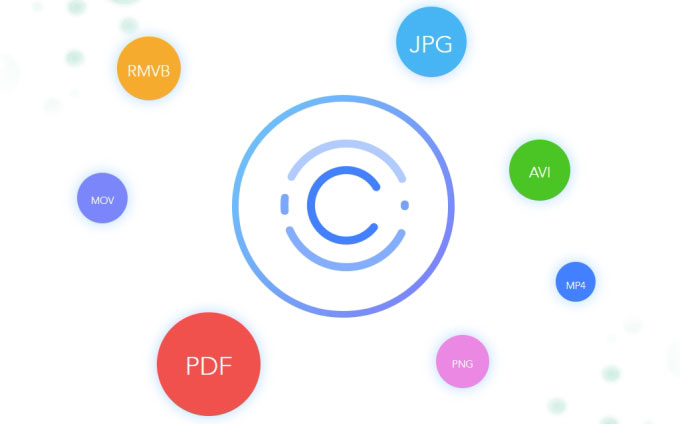
Molti dei nostri utenti si sono lamentati di voler condividere i loro video o immagini su Instagram, WhatsApp, Facebook o altri siti social, ma ci sono dei limiti nelle dimensioni dei file. Per aiutare i nostri clienti a risolvere questo problema, oggi Apowersoft ha annunciato il lancio di un nuovo programma che si chiama ApowerCompress. ApowerCompress è uno strumento di compressione compatto che viene offerto con strepitose funzioni. Puoi scaricare questo programma da qua sotto per provarlo subito e conoscere le sue funzioni nella sezione successiva di questo articolo.
La magia di ApowerCompress
1. Interfaccia utente bella e intuitiva
Anche se non hai abilità informatiche, capirai come usare questo programma quando lo vedrai la prima volta. Ci sono tre linguette, incluse Comprimi immagine, Comprimi video e Comprimi PDF sul pannello di sinistra. Puoi aggiungere file, scegliere il tipo di compressione, selezionare il formato finale, ecc. sul pannello di destra. Nella parte sottostante della sua interfaccia principale puoi impostare la cartella di destinazione, aprire la cartella e iniziare a comprimere i file cliccando il pulsante “Comprimi”.
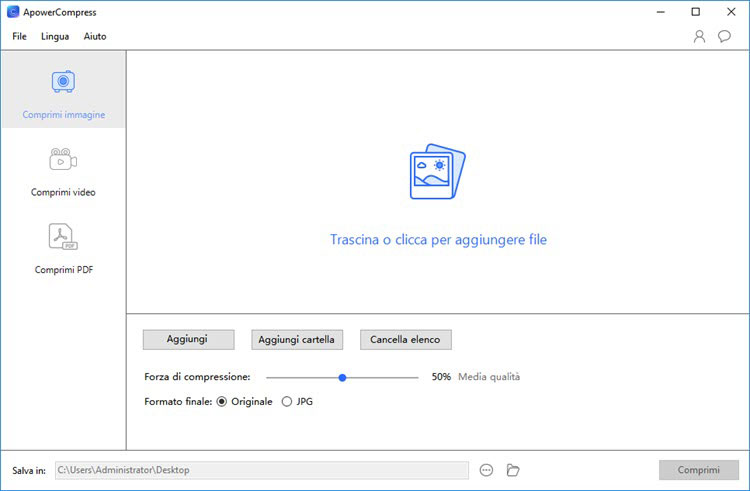
2. Elevate velocità e tasso di compressione
ApowerCompress funziona perfettamente per la compressione di file in vari generi di formati. Da una parte può comprimere il file a velocità supersonica e con un alto tasso di compressione. Dall’altro adotta l’algoritmo più avanzato per assicurarti che i file finali siano in alta definizione. Nel complesso, è migliore rispetto ad altri comuni strumenti di compressione condivisi in Internet.
3. Comprimi immagine
Questo programma di compressione supporta la compressione di immagini in una vasta gamma di formati, inclusi JPG, JPEG, PNG, GIF, TIFF, ecc. e può salvarle come originale o in formato JPG. Sulla base delle tue necessità, puoi scegliere di comprimere le immagini in tre tipologie: dimensione, normale e qualità.
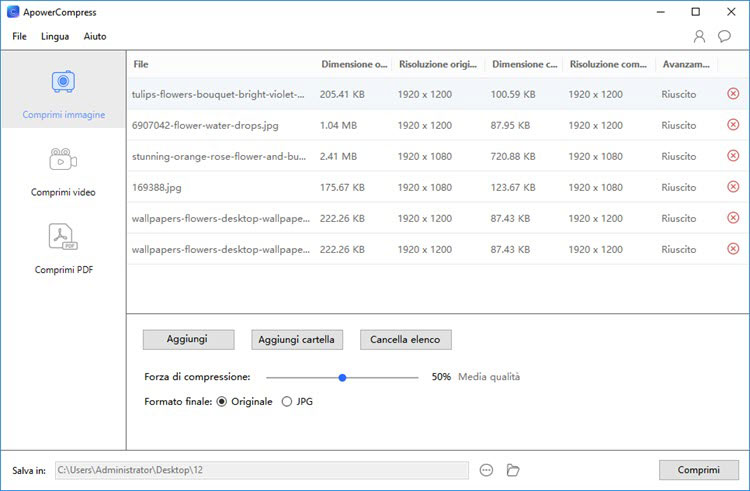
4. Comprimi video
ApowerCompress può individuare automaticamente la risoluzione di un video importato e può salvarlo come originale o in formato MP4. Prima di iniziare a comprimere il video, puoi selezionare il tipo di compressione come Dimensione o Qualità. Offre una varietà di popolari risoluzioni finali, incluse: 1080p, 720p, 480p, 1024×720, 960×720, e così via.
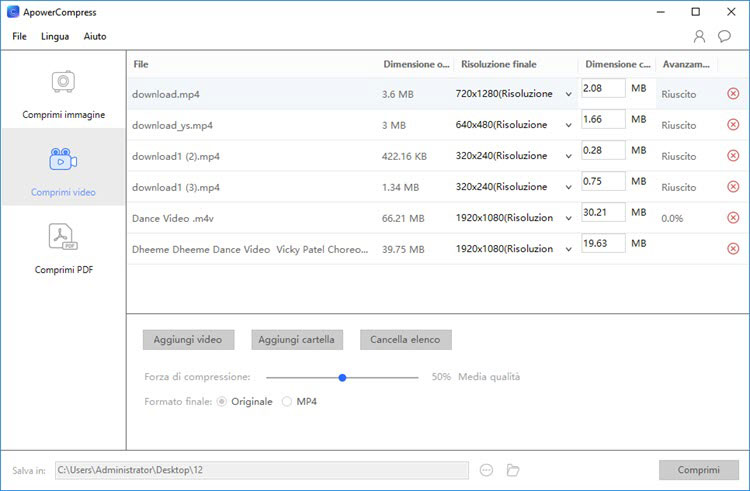
5. Comprimi PDF
Prima di iniziare a comprimere il PDF, puoi scegliere il tipo di compressione più appropriato tra i tre disponibili: Dimensione, Normale e Qualità. Ti aiuta a comprimere PDF con tasso elevato e a ottenerli in alta definizione.
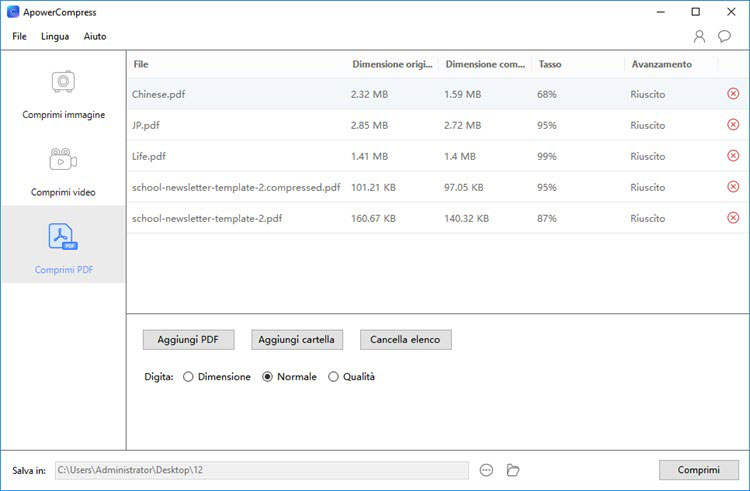
6. Comprimi file in blocco
Se devi comprimere un sacco di video, immagini o file PDF in una volta sola, puoi farlo facilmente con ApowerCompress. Basta selezionare i file in blocco e trascinarli nell’area “Trascina o clicca per aggiungere file” o cliccare il pulsante “Aggiungi cartella” per importare tutti i file rapidamente. Dopo aver importato i file, scegli il tipo, formato, ecc., clicca il pulsante “Comprimi” e poi devi solo lasciare che il programma faccia la magia per te.

Lascia un commento